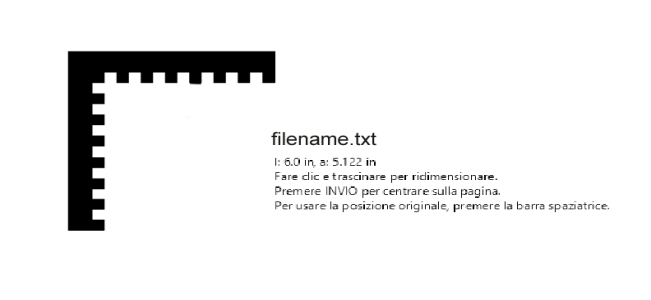Importare e incollare testo
È possibile importare testo in un documento nuovo o esistente. Ciò consente di creare testo in un programma per l'elaborazione di testi, quindi di aggiungerlo a un documento CorelDRAW. CorelDRAW supporta i seguenti formati di file:
Quando si importa o si incolla del testo, è possibile scegliere di mantenere o ignorare i caratteri e la formattazione. Se si sceglie di mantenere i caratteri, il testo importato o incollato manterrà il carattere originale. Se, invece, si sceglie di mantenere la formattazione, verranno mantenute le informazioni di formattazione, quali punti elenco e colonne. Se si sceglie di eliminare caratteri e formattazione, le proprietà del testo selezionato vengono applicate al testo importato o incollato. Se non viene selezionato del testo, invece, il carattere predefinito e le proprietà di formattazione vengono applicati al testo importato o incollato. Per ulteriori informazioni sull'importazione di file, consultare Importare file. Per ulteriori informazioni sul comando Incolla, consultare Per incollare un oggetto in un disegno.
Il cursore di importazione del testo consente di inserire il testo nella pagina di disegno.
È possibile importare il testo in un riquadro di testo selezionato oppure, se non è stato selezionato un riquadro di testo, il testo importato viene automaticamente inserito in un nuovo riquadro di testo nella finestra del documento. Per impostazione predefinita le dimensioni dei riquadri di testo sono statiche a prescindere dalla quantità di testo aggiunta. Le parti del testo che non si adattano al riquadro rimangono nascoste e vengono visualizzate in rosso finché non si provvede ad allargare il riquadro o a collegarlo a un altro riquadro di testo. È possibile regolare le dimensioni del testo per adattarlo perfettamente al riquadro. Per ulteriori informazioni, consultare Unire e collegare i riquadri di testo in paragrafi.
Per importare il testo in un documento
Per ulteriori informazioni sull'importazione di formati di file specifici, consultare Formati di file supportati.
Per incollare il testo in un documento
Se si sceglie di mantenere i caratteri, ma il testo che viene importato utilizza un carattere non installato sul computer, il sistema di corrispondenza caratteri PANOSE procederà a sostituirlo automaticamente. Per ulteriori informazioni, consultare Sostituire i caratteri.
È inoltre possibile impostare le opzioni di sillabazione per il testo importato. Per ulteriori informazioni sulle opzioni di sillabazione, consultare Sillabazione del testo.
Per utilizzare le stesse opzioni di formattazione ad ogni importazione o incollaggio del testo, attivare la casella di controllo Non mostrare nuovamente questa avvertenza. Per riattivare l’avvertenza, fare clic su Strumenti ![]() Opzioni
Opzioni ![]() CorelDRAW, fare clic su Avvertenze nel riquadro sinistro della finestra di dialogo che viene visualizzata e attivare la casella di controllo Incollaggio e importazione di testo.
CorelDRAW, fare clic su Avvertenze nel riquadro sinistro della finestra di dialogo che viene visualizzata e attivare la casella di controllo Incollaggio e importazione di testo.